![]()
In einer Kameraansicht können Sie die Kamera so anpassen, als ob Sie durch das Objektiv sehen würden. Kamera-Ansichtsfenster können zum Bearbeiten von Geometrie und zum Einrichten einer Szene zum Rendern verwendet werden. Mehrere Kameras bieten unterschiedliche Ansichten derselben Szene.
Der Modifikator Kamerakorrektur ermöglicht Ihnen die Korrektur der Kameraansicht in eine 2-Punkt-Perspektive, in der vertikale Linien vertikal bleiben.
Wenn Sie den Blickwinkel selbst animieren möchten, können Sie eine Kamera erstellen und die Position animieren. Auf diese Weise können Sie zum Beispiel über eine Landschaft fliegen oder durch ein Gebäude gehen. Sie können auch andere Kameraparameter animieren. Animieren Sie zum Beispiel das Blickfeld der Kamera, um eine Szene wie beim Zoomen zu vergrößern.
Das Rollout Nach Kategorie ausblenden in der Anzeigegruppe enthält ein Kontrollkästchen, mit dem Sie die Anzeige von Kameraobjekten aktivieren und deaktivieren können.
Eine einfache Methode zum Steuern der Anzeige von Kameraobjekten besteht darin, sie auf einem separaten Layer zu erstellen. Durch Deaktivieren des Layers können Sie sie schnell ausblenden.
Es gibt zwei Arten von Kameraobjekten:
- Eine Zielkamera zeigt den Bereich um ein Zielobjekt herum an. Wenn Sie eine Zielkamera erstellen, sehen Sie ein zweiteiliges Symbol, das die Kamera und ihr Ziel (das als weißes Feld angezeigt wird) darstellt. Die Kamera und das Kameraziel können unabhängig voneinander animiert werden; Zielkameras sind deshalb einfacher zu verwenden, wenn sich die Kamera nicht an einem Pfad entlangbewegt.
- Eine freie Kamera zeigt den Bereich an, auf den die Kamera gerichtet ist. Wenn Sie eine freie Kamera erstellen, sehen Sie ein einzelnes Symbol, das die Kamera und ihr Blickfeld darstellt. Das Kamerasymbol sieht wie das Symbol der Zielkamera aus, jedoch ohne das separate animierbare Zielsymbol. Freie Kameras sind einfacher zu handhaben, wenn die Kameraposition entlang einem Pfad animiert wird.
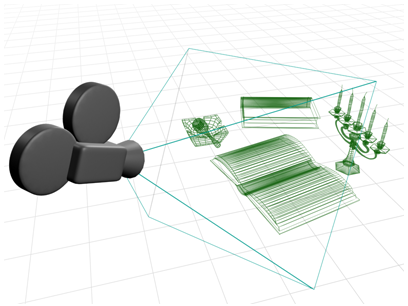
Beispiel für eine Kamera in einer Szene
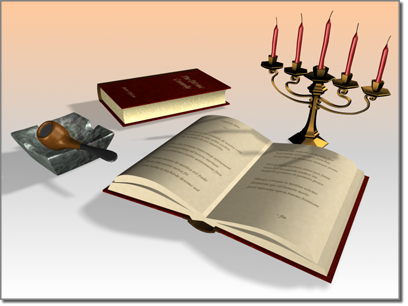
Ergebnis nach dem Rendern durch die Kamera
Sie können Kameras über das Menü "Erstellen"  Untermenü "Kameras" erstellen. Sie können stattdessen auch in der Erstellungsgruppe auf die Schaltfläche "Kameras" klicken. Sie können auch eine Kamera erstellen, indem Sie ein Perspektiv-Ansichtsfenster aktivieren und anschließend im Menü "Ansichten"
Untermenü "Kameras" erstellen. Sie können stattdessen auch in der Erstellungsgruppe auf die Schaltfläche "Kameras" klicken. Sie können auch eine Kamera erstellen, indem Sie ein Perspektiv-Ansichtsfenster aktivieren und anschließend im Menü "Ansichten"  "Kamera aus Ansicht erstellen" wählen.
"Kamera aus Ansicht erstellen" wählen.
Nachdem Sie eine Kamera erstellt haben, können Sie Ansichtsfenster auf den Kamerablickwinkel einstellen. Während ein Kameraansichtsfenster aktiv ist, wechseln die Schaltflächen zur Ansichtsmanipulation unten rechts im Bildschirm zu Schaltflächen zur Kameramanipulation. Sie können die Modifikatorgruppe in Verbindung mit einer Kameraansicht zum Ändern der Kamera-Einstellungen verwenden.
Während Sie die Navigationssteuerelemente für ein Kamera-Ansichtsfenster verwenden, können Sie die Bewegungen "Truck", "Pan" und "Umkreisen" nur mit der Taste  auf die Vertikale oder die Horizontale beschränken.
auf die Vertikale oder die Horizontale beschränken.
Sie können eine ausgewählte Kamera so verschieben, dass die Ansicht einer Perspektivansicht, einer Spotlichtansicht oder einer anderen Kameraansicht entspricht.
Wählen von Kameras für vertikale Ansichten
Verwenden Sie eine freie Kamera, wenn die Kamera vertikal nach oben oder unten gerichtet sein soll. Bei einer Zielkamera kann das Problem einer unerwarteten Bewegung auftreten. In 3ds Max wird der nach oben gerichtete Vektor einer Zielkamera (die lokale positive Y-Achse) so eingeschränkt, dass er möglichst nah an der positiven Welt-Z-Achse liegt. Beim Arbeiten mit einer statischen Kamera treten dadurch keine Probleme auf. Wenn die Kamera jedoch bei einer Animation in eine fast vertikale Position nach oben oder unten gebracht wird, wird die Kameraansicht in 3ds Max gewendet, damit der Vektor nach oben weiterhin definiert bleibt. Dies führt zu plötzlichen Ansichtsänderungen.
Symbole für Kameraobjekte
Kameraobjekte sind in Ansichtsfenstern sichtbar, wenn sie nicht ausgeblendet werden. Bei der Geometrie im Ansichtsfenster handelt es sich jedoch nur um ein Symbol, durch das Kameraposition und -ausrichtung angezeigt werden.
Zielkameras bestehen aus zwei Symbolen, einem für die Kamera selbst (ein blauer Quader, der sich mit einem blauen Dreieck überschneidet) und einem für das Kameraziel (ein blauer Quader). Freie Kameras bestehen aus einem einzelnen Symbol, durch das die Kamera und das dazugehörige Blickfeld dargestellt werden.
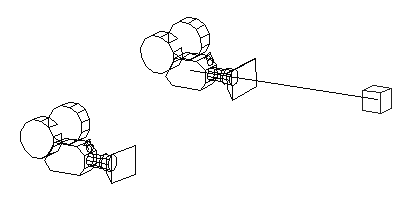
Eine freie Kamera hat kein Ziel. Eine Zielkamera hat ein Ziel-Unterobjekt.
Kameraobjekte können nicht schattiert werden. Sie können jedoch ihre Symbole rendern, indem Sie im Menü "Animation"  "Vorschau erstellen" wählen und im Bereich "In Vorschau anzeigen" die Option "Kameras" aktivieren.
"Vorschau erstellen" wählen und im Bereich "In Vorschau anzeigen" die Option "Kameras" aktivieren.
Die Anzeige der Kameraobjekt-Symbole wird nicht skaliert, wenn Sie die Skalierung des Ansichtsfensters ändern. Wenn Sie beispielsweise eine Kamera vergrößern, ändert sich die Symbolgröße nicht. Wenn Sie die Größe der Kameraobjekt-Symbole ändern möchten, ändern Sie im Dialogfeld "Einstellungen" in der Registerkarte "Ansichtsfenster" den Wert für "Größe des nicht skalierten Objekts".
Skalierungstransformationen haben auf ein Kameraobjekt die folgenden Auswirkungen:
- Die gleichmäßige Skalierung hat auf eine freie Kamera keinen Einfluss, ändert jedoch die Einstellung Zielabstand einer Zielkamera.
- Durch nicht gleichmäßiges Skalieren und Stauchen ändern sich Größe und Kontur des Blickfeldkegels der Kamera. Sie sehen den Effekt im Ansichtsfenster, jedoch werden die Kameraparameter nicht aktualisiert.
mental ray-Kamerashader
Wenn Sie mit dem mental ray-Renderer arbeiten, können Sie der Kamera, mit der die Szene gerendert wird, Shader zuweisen. Mithilfe dieser Shader lassen sich das Objektiv der Kamera, deren Ausgabe oder deren Volumen bearbeiten (wodurch auf der Grundlage der gesamten Szene ein Volumen entsteht).
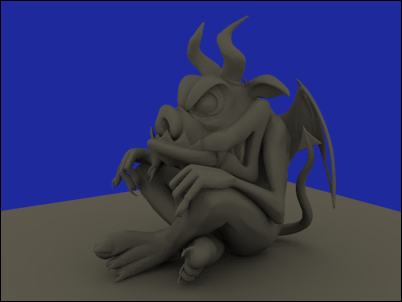
Eine spärlich beleuchtete Szene

Die Sättigung der Farben der Szene ist durch den Nachtshader verringert.
Objektivshader: lume-Nachtshader mit einem Multiplikator von 0.5
Das Zuweisen von Kamerashadern erfolgt mithilfe des  Rollouts "Kameraeffekte" in "Rendern einrichten". Dabei muss der mental ray-Renderer aktiv sein.
Rollouts "Kameraeffekte" in "Rendern einrichten". Dabei muss der mental ray-Renderer aktiv sein.
Vorgehensweisen
So rendern Sie eine Szene mithilfe einer Kamera:
- Erstellen Sie die Kamera, und richten Sie sie auf die Geometrie, die das Thema der Szene bildet. Um eine Zielkamera auszurichten, ziehen Sie das Ziel in der Richtung, in die die Kamera weisen soll. Um eine freie Kamera auszurichten, drehen und verschieben Sie das Kamerasymbol.
- Wenn eine Kamera ausgewählt ist oder nur eine Kamera in der Szene vorhanden ist, stellen Sie ein Kamera-Ansichtsfenster für diese Kamera ein, indem Sie das Ansichtsfenster aktivieren und dann C drücken. Wenn mehrere Kameras vorhanden sind und entweder keine oder mehrere ausgewählt sind, werden Sie von 3ds Max aufgefordert anzugeben, welche Kamera verwendet werden soll.
Sie können auch zu einem Kamera-Ansichtsfenster wechseln, indem Sie mit der linken oder rechten Maustaste auf die Ansichtsfenster-Blickpunktbeschriftung klicken und anschließend im Menü für die Ansichtsfenster-Blickpunktbeschriftung Kameras"
 "Name der gewünschten Kamera" wählen.
"Name der gewünschten Kamera" wählen. - Stellen Sie Position, Rotation und Parameter der Kamera mit den Steuerelementen für die Manipulation der Kamera-Ansicht ein. Aktivieren Sie dazu einfach das Ansichtsfenster, und verwenden Sie die Schaltflächen "Truck: Kamera", "Orbit: Kamera" und "Dolly: Kamera". Sie können auch die Kamerakomponenten in einem anderen Ansichtsfenster auswählen und die Symbole zum Verschieben oder Drehen verwenden.
Wenn Sie dies tun, während die Auto-Key-Schaltfläche aktiviert ist, animieren Sie dadurch die Kamera.
- Rendern Sie das Kameraansichtsfenster.
So ändern Sie ein Ansichtsfenster in eine Kameraansicht:
- Klicken Sie in einem beliebigen Ansichtsfenster mit der linken oder rechten Maustaste auf Richtungsansichtsfenster: Beschriftungsmenü.
- Wählen Sie im Menü, das daraufhin geöffnet wird, die Option Kameras.
Im Untermenü Kameras werden die Namen aller Kameras in der Szene angezeigt.
- Klicken Sie auf den Namen der gewünschten Kamera.
Im Ansichtsfenster wird nun der Blickwinkel der Kamera angezeigt.
Der Tastaturbefehl für Kameraansichtsfenster lautet vorgabemäßig C.
Durch Aktivieren einer Kameraansicht wird die Kamera nicht automatisch ausgewählt. Um eine Kamera gleichzeitig mithilfe des dazugehörigen Ansichtsfensters und mit der Modifikatorgruppe anzupassen, wählen Sie die Kamera aus, und aktivieren Sie dann die Kameraansicht.
In Kameraansichtsfenstern können nach Wunsch wie in anderen Ansichtsfenstern Bereiche mit sicheren Frames angezeigt werden, um das Zusammenstellen der Szene für die endgültige Renderausgabe zu vereinfachen.
 +C verwendet wird. Weitere Informationen finden Sie unter Kamera aus Ansicht erstellen.
+C verwendet wird. Weitere Informationen finden Sie unter Kamera aus Ansicht erstellen. So passen Sie eine Kamera an ein Ansichtsfenster an:
- (Optional)
 Wählen Sie eine Kamera aus.
Wählen Sie eine Kamera aus. - Aktivieren Sie ein Perspektiv-Ansichtsfenster.
- Drücken Sie
 +C.
+C. - Wenn keine Kamera ausgewählt ist, erstellt 3ds Max eine neue Zielkamera, deren Blickfeld dem Ansichtsfenster entspricht. Wenn Sie zuerst eine Kamera ausgewählt haben, wird diese von 3ds Max verschoben, sodass sie mit der Perspektivansicht übereinstimmt. Außerdem ändert 3ds Max das Ansichtsfenster in eine Kameraansicht für das Kameraobjekt.
So steuern Sie die Anzeige von Kameraobjekten:
- Wechseln Sie zur
 Anzeigegruppe, und aktivieren bzw. deaktivieren Sie im Rollout "Nach Kategorie ausblenden" die Option "Kameras".
Anzeigegruppe, und aktivieren bzw. deaktivieren Sie im Rollout "Nach Kategorie ausblenden" die Option "Kameras". - Wählen Sie im Menü "Extras"
 "Anzeigeeinstellungen" aus, und aktivieren oder deaktivieren Sie auf der Registerkarte "Objektebene" die Option "Kameras".
"Anzeigeeinstellungen" aus, und aktivieren oder deaktivieren Sie auf der Registerkarte "Objektebene" die Option "Kameras". Wenn "Ausblenden"
 "Kameras" deaktiviert ist, werden Kameras in Ansichtsfenstern angezeigt. Wenn "Ausblenden"
"Kameras" deaktiviert ist, werden Kameras in Ansichtsfenstern angezeigt. Wenn "Ausblenden"  "Kameras" aktiviert ist, werden sie nicht angezeigt.
"Kameras" aktiviert ist, werden sie nicht angezeigt. Wenn Kamerasymbole eingeblendet sind, werden sie beim Anwenden der Befehle von "Zoom Grenzen" in die Ansichten einbezogen. Wenn Kamerasymbole ausgeblendet sind, werden sie beim Befehl "Zoom Grenzen" ignoriert.
So ändern Sie die Anzeigegröße der Kamerasymbole:
- Wählen Sie "Anpassen"
 "Einstellungen"
"Einstellungen"  "Ansichtsfenster", und stellen Sie den Wert "Größe des nicht skalierten Objekts" ein (Vorgabe = 1,0 in den aktuellen Einheiten). Anmerkung: Mit dieser Einstellung wird auch die Größe von Lichtsymbolen, Helferobjekten und anderen nicht skalierten Objekten in der Szene geändert.
"Ansichtsfenster", und stellen Sie den Wert "Größe des nicht skalierten Objekts" ein (Vorgabe = 1,0 in den aktuellen Einheiten). Anmerkung: Mit dieser Einstellung wird auch die Größe von Lichtsymbolen, Helferobjekten und anderen nicht skalierten Objekten in der Szene geändert.
So verwenden Sie die Modifikatorgruppe zusammen mit einer Kameraansicht:
 Wählen Sie in einem beliebigen Ansichtsfenster die Kamera aus.
Wählen Sie in einem beliebigen Ansichtsfenster die Kamera aus. - Klicken Sie mit der rechten Maustaste auf das Kamera-Ansichtsfenster, um das Ansichtsfenster zu aktivieren, ohne die Auswahl der Kamera aufzuheben.
Die Kameraansicht wird aktiviert, jedoch bleibt die Kamera in den anderen Ansichten ausgewählt.
- Passen Sie die Kamera über das zugehörige Parameter-Rollout der
 Modifikatorgruppe oder den Navigationsschaltflächen des Ansichtsfensters an.
Modifikatorgruppe oder den Navigationsschaltflächen des Ansichtsfensters an. Das Kameraansichtsfenster wird beim Ändern der Parameter entsprechend aktualisiert.
So beschränken Sie die Funktionen "Pan" und "Orbit" auf die Vertikale oder die Horizontale:
- Halten Sie beim Ziehen im Ansichtsfenster
 gedrückt.
gedrückt. Durch die Anfangsrichtung beim Ziehen wird die Einschränkung festgelegt. Wenn die Bewegung zuerst vertikal verläuft, werden die Funktionen "Pan" und "Orbit" auf die Vertikale beschränkt, bei horizontaler Bewegungsrichtung auf die Horizontale.
Das Flyout "Zoom Grenzen: Alle" und die Option "Min/Max" bleiben sichtbar. Diese Steuerelemente sind nicht spezifisch für Kameraansichten. Durch Klicken auf "Zoom Grenzen: Alle" werden andere Arten von Ansichtsfenstern beeinflusst, jedoch keine Kameraansichten.
So machen Sie das sichere Frame sichtbar:
- Klicken Sie mit der rechten oder linken Maustaste auf die Ansichtsfenster-Blickpunktbeschriftung. Wählen Sie im Menü für die Ansichtsfenster-Blickpunktbeschriftung die Option "Sicheres Frame zeigen".
Die sicheren Frames werden als drei konzentrische Felder angezeigt. Das äußerste der sicheren Frames entspricht der Auflösung der Renderausgabe.
Das sichere Frame entspricht der Auflösung der Renderausgabe.
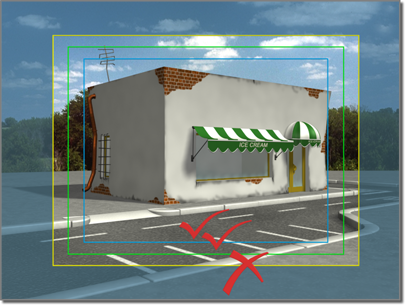
Die Felder im Ansichtsfenster kennzeichnen sichere Frames.